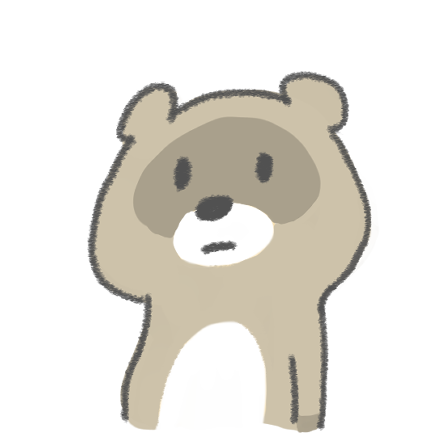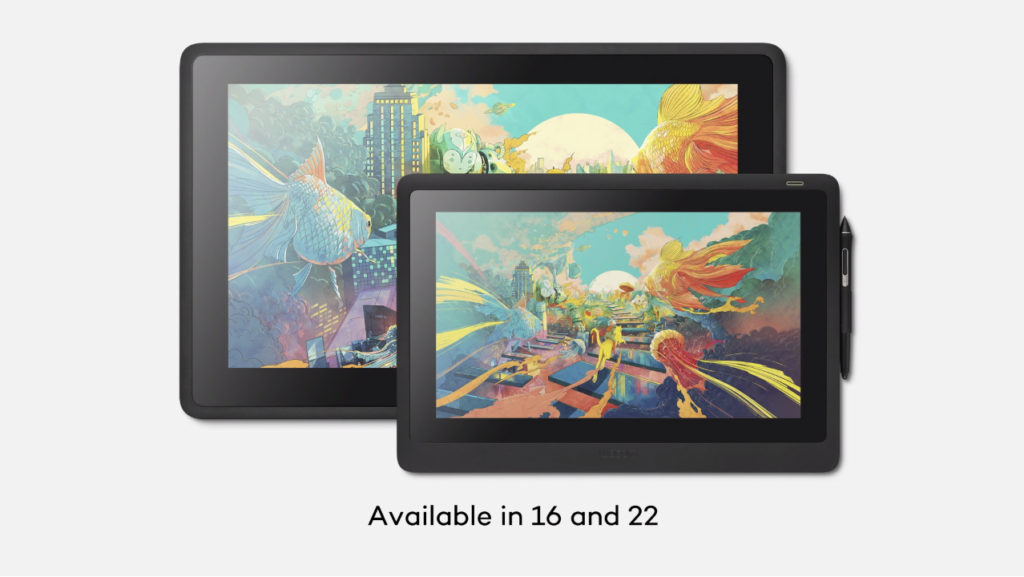- 2022/7:Kamvasシリーズ比較表を最新バージョンにアップデート
- 2022/4:Kamvas pro 13/16(2.5K)について追記
- 2021/8:kamvas pro 16(4k)について追記
そんな人にこそ見て欲しい!
本記事では、過去にkamvas pro 22のレビューをしたりkamvas pro16 4Kシリーズを使ってみたりペンタブの性能について詳しかったりする僕が
kamvas proシリーズの種類と性能について
- cintiqシリーズ(ワコムの初心者~中級者向け液タブ)との共通点
- cintiqシリーズとの違い
- Kamvas pro同士の比較
を解説していきます。
別にいい液タブだったらHUIONにこだわらないよ、という人は
もおすすめです。記事末にも同じリンクを載せておきますね。
そもそもKamvas proやcintiqとはどんな位置付けのモデルか

- HUION Kamvas = 初心者〜中級者向け
- HUION Kamvas Pro = 中級者〜上級者向け
- WACOM Cintiq = 初心者〜中級者向け
- WACOM Cintiq pro = 中級者〜上級者向け
本来ならばProどうしで比較するべきですが、両者は倍近くの価格差があるため本記事では主に値段が似ているKamvas ProとCintiqを比較していきます。
HUION kamvas proとWACOM cintiqの3つの共通点
- ペンの筆圧と傾き検知の精度
- マルチタッチ機能がない
- 同サイズのモデルで比べた時の価格
①ペンの筆圧と傾き検知

両者ともに8192レベルで感知してくれ、斜めにペンを傾けた際に±60度まで反応して線を太くしてくれます。
②マルチタッチ機能がない
もしマルチタッチ機能つきモデルが欲しいのであれば、2022年現在ではwacomの上位機種「cintiq pro」とXP-PENの「artist pro 16」のみしか選択肢がありません。

③同サイズモデルの価格
Cintiqには16インチと22インチモデルがありますが、
- cintiq16と新型Kamvas pro 16は両者とも¥70,000ほど
- cintiq 22とKamvas pro 24は両者とも¥100,000ほど
です。
HUION kamvas proとWACOM cintiqのちがい

13インチでFHD以上の解像度を持つKAMVAS pro 13 2.5K。
- 色域がせまい
- 解像度がふつう(フルHD)
- 本体のショートカットキーなし
- ペンのお尻に消しゴムあり
- ペン先が沈まない
- サイズが2種
- 色域が広い
- 解像度が高い(2.5K~4K)
- 本体のショートカットキーあり
- ペンのお尻に消しゴムなし
- ペン先が少しだけ沈む
- サイズが6種
以下で深く掘り下げていってみようと思います。
Kamvas proの方が色域(=PC上で表現できる色の範囲)が広い
- cintiqシリーズ = sRGB 96%
- Kamvas proシリーズ = sRGB 100~145%
sRGBというのは、下の画像の青い三角形の中の何%の範囲の色がモニターで表示できるかという数値です。
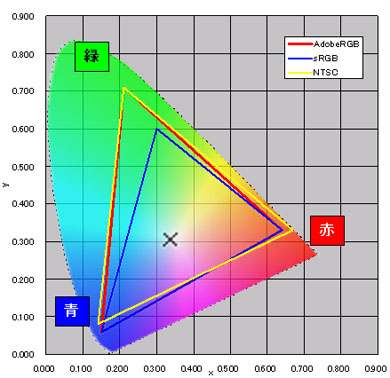
eizoより引用
=より多くの種類の色を表示できる
=鮮やか
⇨彩色時にテンションが上がる!!
一部を除いて解像度が高い
cintiqのモニター解像度はいずれもFHD(1920×1080ドット)ですが
- Kamvas pro 13 (2.5K)
- Kamvas pro 16 (2.5K)
- Kamvas pro 24 (2.5K)
- Kamvas pro 16(4K)
といった具合でここ最近発売されたHUIONの液タブは高解像度化が進んでいます。

多くのKamvas pro本体にはショートカットキーがある
cintiqには物理的なボタンやintuos proにあったようなホイールがありません。

一方、Kamvas proシリーズには物理的なショートカットがある製品が多いです。
デジ絵自体に慣れてないのなら、本体側にショートカット付属モデルのほうが何かと作業効率がアップするのでおすすめです。一方、すでに左手デバイスを持っていたりする人はなくても問題ありません。
HUIONのペンは少しクセがあった(最新モデルでは改善済)
 3年ほど前のKamvas proシリーズに付属するペンは、芯が少し沈みます。
3年ほど前のKamvas proシリーズに付属するペンは、芯が少し沈みます。
ただ自分は少しだけ筆圧が強い方だと思うのですがKamvas pro22使用レビューをした際には使いづらいとは思いませんでした。

ちなみに今回紹介するほぼすべてのモデルに付属するペンは新型の「PW517」。
また、Kamvas proのペンのお尻にはwacomと違い消しゴム機能がありません。

kamvas pro 16 4k付属の新型ペン
ペンのサイドスイッチが二つなのはwacomと同じです。
HUION Kamvas proの方がサイズが豊富
- cintiqシリーズ =16 / 22
- kamvas proシリーズ=12 / 13 / 16 / 20 / 22 / 24
※数字はおおまかなインチ数
ちなみに、cintiqもKAMVAS proもサイズごとのペンや液晶の性能差はほとんど無いのでその点は安心です。
WACOM cintiqと比べた際のHUION Kamvas proの特徴まとめ
- 液晶の解像度(キメ細かさ)と色域(表示できる色の範囲)が高い
- 本体にショートカットキーがある製品も
- ペンの性能は同じだが、後ろに消しゴムがない
- サイズが豊富(6種)
- 同サイズモデルの価格はcintiqと同じくらい
Kamvas proシリーズ内でのちがいとそれぞれの紹介
表の見かた
青字 = 高スペック
赤字 = 低スペック
| 製品名 | 発売 | 画面サイズ | 解像度 | フルラミネーション | 応答時間 | ペン | 色域カバー率(sRGB) | ショートカットボタン数 | スタンド | 接続方法 | 重量 | 寸法 |
|---|---|---|---|---|---|---|---|---|---|---|---|---|
| pro12 | 2018 | 11.6 | FHD | × | 25ms | PW507 | 120% | 4 | 6段階調節 14.5~45度 |
3in1 (USB-C⇒HDMI+USB+電源) |
765g | 350×198.6 |
| pro13 | 2019 | 13.3 | FHD | ◯ | 25ms | PW507 | 120% | 4 | 6段階調節 14.5~45度 |
3in1 (USB-C⇒HDMI+USB+電源) |
910g | 388×219 |
| pro13(2.5k) | 2021 | 13.3 | 2.5K | ◯ | 25ms | PW517 | 145% | 7 | 6段階調節 14.5~45度 |
①3in2 (USB-C⇒HDMI+USB+電源) ②USB-C⇒C+電源 |
1000g | 373.5 x 229.1 |
| 16 (2021ver) | 2021 | 15.6 | FHD | ◯ | 25ms | PW517 | 120% | 0 | 6段階調節 14.5~45度 |
3in1 (USB-C⇒HDMI+USB+電源) |
1260g | 423.52 x 253 |
| pro 16(2.5k) | 2021 | 15.8 | 2.5K | ◯ | 14ms | PW517 | 145% | 8 | 6段階調節 14.5~45度 |
①3in2 (USB-C⇒HDMI+USB+電源) ②USB-C⇒C+電源 |
1280g | 436.2 x 247.3 |
| pro16 (4K) |
2021 | 15.6 | 4K | ◯ | 25ms | PW517 | 120% | 0 | 6段階調節 14.5~45度 |
①3in2 (USB-C⇒HDMI+USB+電源) ②USB-C⇒C+電源 |
1270g | 402.7×257.4 |
| pro16 (4K plus) |
2021 | 15.6 | 4K | ◯ | 25ms | PW517 | 145% | 0 | 6段階調節 14.5~45度 |
①3in2 (USB-C⇒HDMI+USB+電源) ②USB-C⇒C+電源 |
1270g | 402.7×257.4 |
| pro20 (2019ver) |
2019 | 19.5 | FHD | ◯ | 25ms | PW507 | 120% | 16 | 無段階調節 20~80度 |
電源+HDMI/DP/VGA+USB | 3600g | 552.2×315.3 |
| 22 | 2020 | 21.5 | FHD | × | 14ms | PW517 | 120% | 0 | 無段階調節 20~80度 |
①3in1ケーブル ②USB-C⇒C(別売り) |
3900g | 546 x 323 |
| 22plus | 2020 | 21.5 | FHD | ◯ | 14ms | PW517 | 140% | 0 | 無段階調節 20~80度 |
①3in1ケーブル ②USB-C⇒C |
3900g | 546 x 323 |
| pro22 (2019ver) |
2019 | 21.5 | FHD | ◯ | 8ms | PW500 | 120% | 20 | 無段階調節 20~80度 |
電源+HDMI/DP/VGA+USB | 4500g | 589×344 |
| 24 | 2021 | 23.8 | 2.5K | × | 14ms | PW517 | 120% | 0 | 無段階調節 20~80度 |
①3in1ケーブル ②USB-C⇒C(別売り) |
5600g | 604.2 x 358 |
| 24plus | 2021 | 23.8 | 2.5K | ◯ | 14ms | PW517 | 140% | 0 | 無段階調節 20~80度 |
①3in1ケーブル ②USB-C⇒C |
5600g | 604.2 x 358 |
| pro24 | 2020 | 23.8 | 2.5K | ◯ | 14ms | PW517 | 120% | 20 | 無段階調節 20~80度 |
電源+HDMI/DP/VGA+USB | 6000g | 659×391 |
| pro24 (4K) |
2021 | 23.8 | 4K | ◯ | 10ms | PW517 | 140% | 0 | 一体型 20度のみ |
①HDMI+USB-A ②USB-C⇒C |
6300g | 589.2 x 364 |
▼用語を知らない人用簡易ヘルプ▼
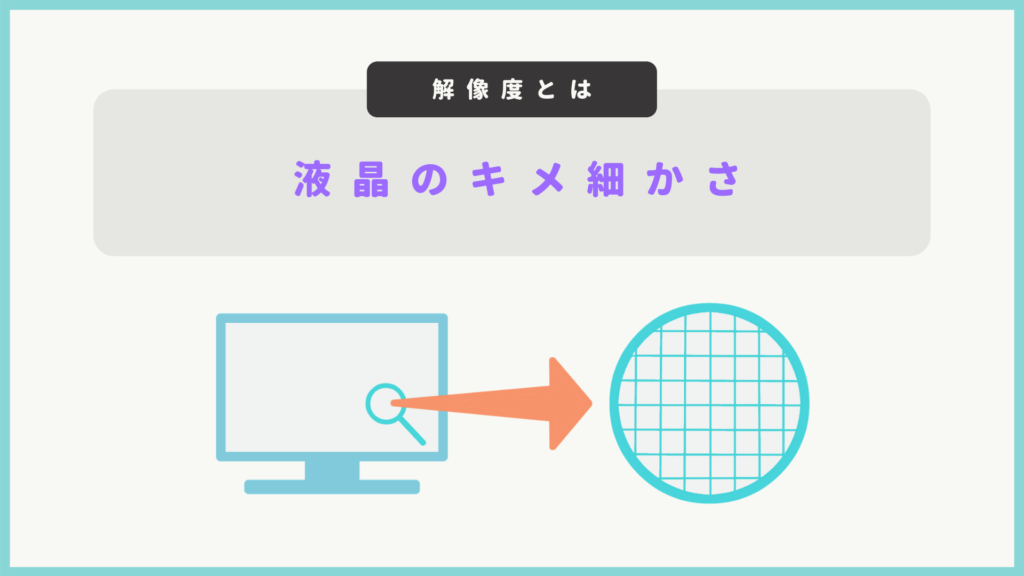
性能的にはFHD < 2.5K < 4K。

「液晶表面のガラスが薄い」ということ。

①から②までの反応の速さ。25ms以内の数値だと遅延を感じづらい(高性能)。
液晶の鮮やかさ。数値が大きいほど表現できる色が豊か。
以下では表をもとに2022年でもスペック的に使えるモデルにしぼって紹介します
HUION Kamvas pro13
2019年モデル。とりあえず液タブを試してみたいという方には12よりこちらの方がおすすめ。
なぜなら12インチより液晶ガラスが薄くてアナログ感が増すからです。
とはいえ、あと数千円プラスすると
- サイズが大きく
- 最新型ペン
- 2021に出たばかり
であるKamvas 16 2021が購入できるので、そちらの方がコスパは高いと思います・・。
[new!]HUION Kamvas pro 13 2.5K

13インチ液タブは各社発売していますが、その中で唯一FHD以上の高解像度を持つハイスペック13インチ液タブ。
おまけにペンも新型で色域も高く、値段も¥50,000を下回るという全くもってスキのない液タブ。
個人的には2022現在、液タブデビューにとってはこれ以上ない選択肢だと思ってます。
一方で、すでに液タブを持っていて、買い替えを検討されているのなら以下の16インチモデルのほうがよりおすすめです。
Huion kamvas 16 2021 (オススメ!)
このkamvas 16(2021)はproモデルではないのですが、なかなかのスペックです。
ショートカットボタンとタッチバーがないものの
- 液晶の性能はそのまま(ガラスが薄くて解像度はフルHD)
- 新型で沈みにくいペン
- もちろん簡易スタンドつき
なのでショートカットは使わない、もしくはショートカットデバイスをすでに持っている人にはおすすめです。
[new!]HUION Kamvas pro 16 2.5K

一つ上のモデルと同じ最新型の16インチverということで高性能なモデルです。
13インチ版より画面が広いので2.5K液晶のありがたみを感じやすく、キャンバスを大きく表示できるので作業効率がより上がります。
- 今16インチFHDの液タブを使用していて画面の荒さが気になっている
- 正確な色味がわかる確認用モニターがほしい
そんな人におすすめです。
HUION Kamvas pro16 4K / 4K plus
16インチ型ハイエンドモデルで、通常版と性能がさらに向上したPLUS版の2種があります。
PLUS版に至っては一部の性能がワコムの上位機種cintiq proをも超えており、なおかつ価格も4Kにしてはかなりおさえ気味です。
▼スペック比較による考察記事

▼実際使用してみてのレビュー

HUION kamvas pro 20 2019
旧モデル(2017年版?)と2019年モデルがあります。
- 100% sRGB
- 8個のショートカットキー
- 反応速度が14ms
- 120% sRGBでより鮮やか
- 16個のショートカットキー
- 反応速度が8msで速い
新旧の両モデルにショートカットキーが左右に8個ずつ搭載されているのは同じなんですが、旧モデルは左右のキーに同じ機能しか割り振れませんでした。
小型モデルとの違いは「スタンドが無段階調節」「3in1ケーブルではない」という2点。
HUION Kamvas 22 plus
proではないものの、同じサイズのKamvas pro22よりこちらの方がコスパが高いです。
なぜならば、あとで紹介するKamvas pro 22と違って
- ショートカットキーはないものの
- 最新型のペンが付属して
- pro 22より鮮やかな液晶を持ち
- pro 22よりお財布にやさしい
からです。
HUION kamvas pro 22 2019
Kamvas pro20と同じく旧バージョンと2019バージョンがあります。
- 100% sRGB
- 10個のショートカットキー
- 反応速度が14ms
- 120% sRGBでより鮮やか
- 20個のショートカットキー
- 反応速度が8msで速い
Kamvas pro 20との違いはショートカットできるボタンの数だけ。
このkamvas pro22については使用レビューも書いてますので参考にしてもらえれば幸いです。
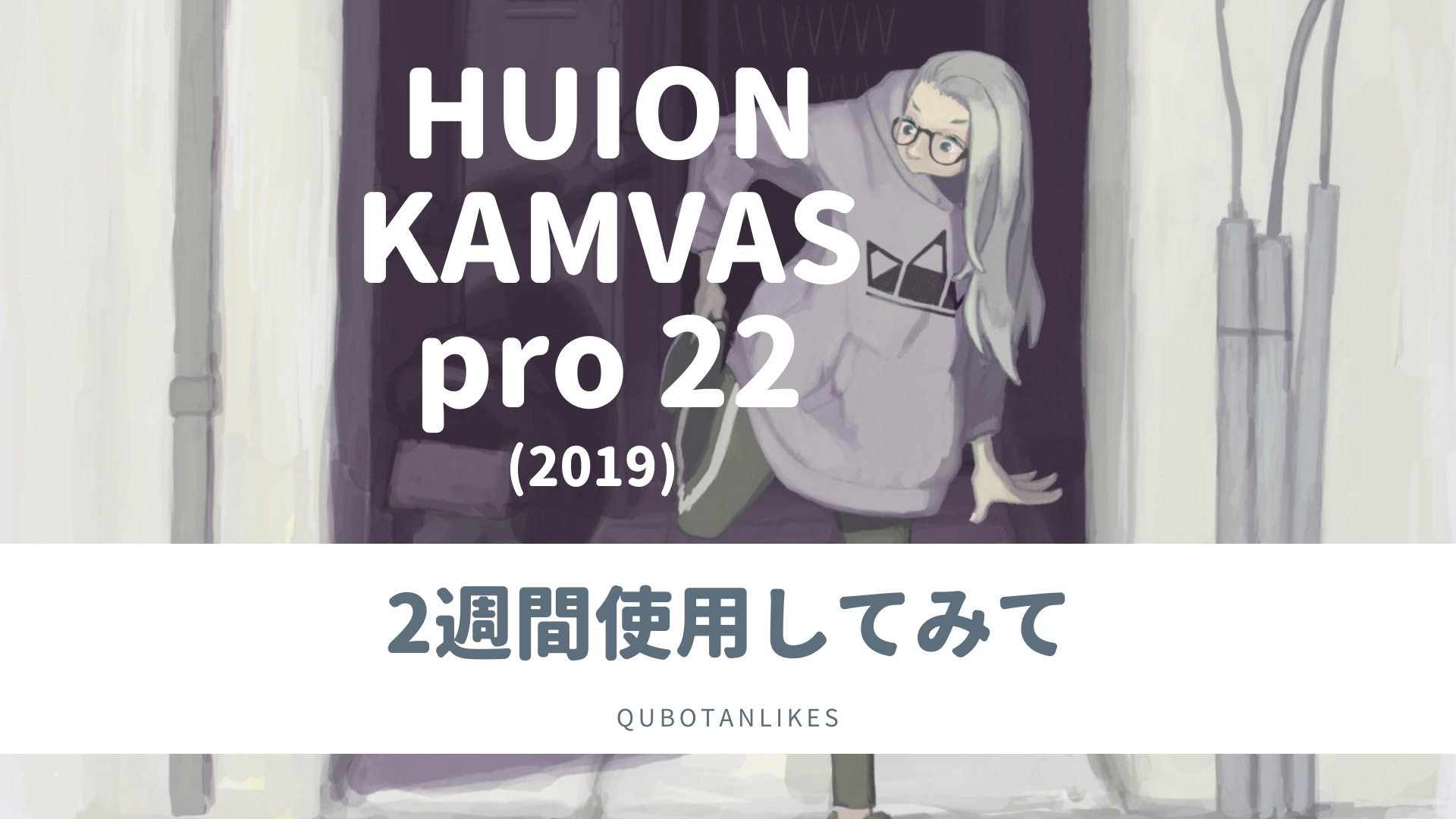
HUION Kamvas 24 plus
通常版とplus版があり、両者の大きなちがいは2点。
- PLUS版の方が色鮮やか
- 通常版は表面ガラスがぶ厚め
両者の価格は¥10,000ほどなので、PLUS版をおすすめします。
そして、PLUS版はcintiq22と同じくらいの価格帯なのですが、
- 解像度が高くて(2.5K)
- 画面が広くて
- ガラスが薄い
といいことづくめなので、そう考えるとかなりコスパがいいと思います。
HUION kamvas pro 24
kamvas proで一番大きなモデル。
解像度が2.5K(旧型)と4K(新型)があり、
価格は2021年現在10万ジャストくらいですがワコムのcintiq 22と同じ値段なのに、cintiq 22より
- 解像度が高くて(2.5K)
- 画面が広くて
- ガラスが薄くて
- ショートカットボタンとタッチバーつき
といいことづくめなので、そう考えるとかなりコスパがいいと思います。
おまけにアマゾンで購入すると発売されたばかりのkamvas 16(2021)と同じ
ペン先が沈みにくい新型ペンが付属します。
HUIONの液タブからは今後も目が離せない
液タブは安い買い物ではないからこそ迷いもあるかもしれません。
ただWACOM/HUION/XP-PEN全社の液タブを使用したことがある僕から見て、最近のHUION製は他の2社と遜色ないレベルです。
他社に引けを取らないポテンシャルを持ったkamvas proを一度試してみてはいかがでしょうか?